8 साल पहले, Apple ने iPhone खोजने की सुविधा की घोषणा की, लेकिन यह सीमित था और बाद में उसी वर्ष 2010 के अंत में इसने iOS 4.2 की रिलीज़ के साथ सभी उपयोगकर्ताओं के लिए इसे निःशुल्क प्रदान किया। वर्तमान में, यह सुविधा उन मूलभूत चीजों में से एक बन गई है जिसे सभी कंपनियों ने अपने उपकरणों में स्थानांतरित कर दिया है - और फिर वे कहते हैं कि केवल Apple ही वह है जो लाभों को प्रसारित करता है - यह सुविधा आपको अपने Apple उपकरणों को ट्रैक करने में सक्षम बनाती है चाहे वह खो गया हो या चोरी हो गया हो बशर्ते कि दूसरा फोन इंटरनेट से जुड़ा हो। बेशक, अधिकांश Apple उपयोगकर्ता इसके बारे में सब कुछ जानते हैं, लेकिन इस लेख में हम नए उपयोगकर्ता को लक्षित करते हैं जो आइकन देख सकते हैं और यह नहीं जानते कि इससे कैसे लाभ उठाया जाए। हम आपको यह भी बताते हैं कि अपने खोए हुए डिवाइस से Apple Pay डेटा कैसे डिलीट करें।
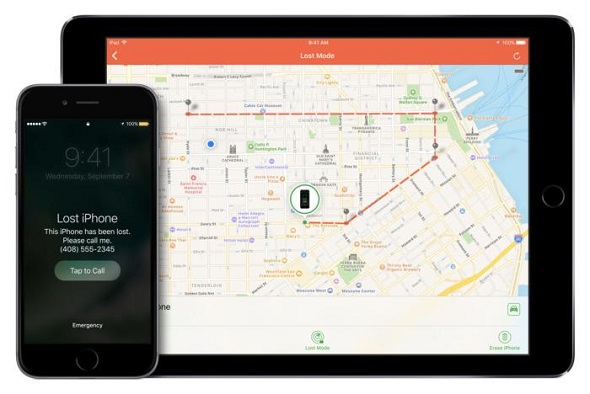
किसी भी चीज़ से पहले, अपने सभी ऐप्पल उपकरणों पर आईफोन ढूंढें सक्रिय करें, ताकि आप इसे अपने कंप्यूटर पर ब्राउज़र के माध्यम से या यहां तक कि किसी अन्य आईफोन से आईफोन ऐप ढूंढकर भी ट्रैक कर सकें।
यदि आपके पास परिवार साझाकरण सक्षम है और सभी अपने स्थान साझा करते हैं, तो आप उन्हें एक स्थान से ट्रैक कर सकते हैं
IPhone या iPad खोजने के लिए सुविधा चालू करें

सेटिंग्स> ऐप्पल आईडी> आईक्लाउड पर जाएं, और मेनू के नीचे से आईफोन ढूंढें दबाएं, फिर इसे सक्रिय करें।
अपने ब्राउज़र पर Find iPhone का उपयोग कैसे करें?
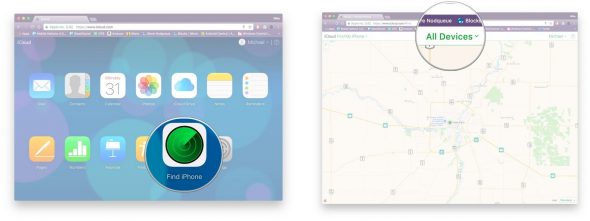
आप साइट पर जाकर फाइंड आईफोन फीचर का इस्तेमाल कर सकते हैं iCloud.com और निम्न कार्य करें:
साइट पर जाएं iCloud.com अपने कंप्यूटर ब्राउज़र के माध्यम से, फिर अपने खाते में लॉग इन करें।
फाइंड आईफोन पर जाएं
सभी डिवाइस या सभी डिवाइस पर क्लिक करें और फिर वह डिवाइस चुनें जिसे आप ट्रैक करना चाहते हैं।
आप नज़दीकी ट्रैकिंग के लिए मानचित्र को ज़ूम इन और आउट कर सकते हैं, या आप शीर्ष दाईं ओर स्थित मेनू से एक मॉडल चुन सकते हैं, और यह प्रत्येक के कार्य की व्याख्या है:
1
ध्वनि चलाएं या ध्वनि चलाएं, भले ही आपका डिवाइस साइलेंट या वाइब्रेटर पर हो। आप इस विकल्प को चुन सकते हैं यदि आपका उपकरण घर पर या आपके आस-पास खो जाता है।
2
लॉस्ट मोड। यदि आप इस विकल्प का उपयोग करते हैं, तो आपसे एक फ़ोन नंबर दर्ज करने के लिए कहा जाएगा, जो आपके खोए हुए डिवाइस की स्क्रीन पर प्रदर्शित होगा, ताकि कोई भी व्यक्ति फ़ोन मिलने पर आपको कॉल कर सके। एक श्रव्य स्वर भी बजाया जाएगा, जिससे आपके खोए हुए फोन पर ध्यान आकर्षित होगा।
3
मिटाएं यदि आप अपने डिवाइस को फिर से प्राप्त करने की आशा खो देते हैं, और आप इसके डेटा और फ़ाइलों के बारे में चिंतित हैं, तो आप दूरस्थ रूप से सब कुछ हटा सकते हैं।
अपने iPhone या iPad पर Find iPhone सुविधा का उपयोग कैसे करें?
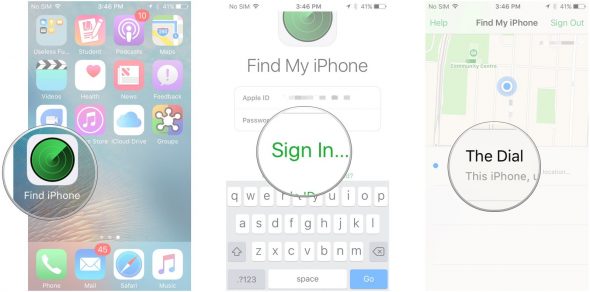
अपने iPhone के माध्यम से, आप नीचे दिए चरणों का पालन करके अपने iPhone खाते से जुड़े किसी भी उपकरण को ट्रैक कर सकते हैं।
अपने किसी भी अन्य डिवाइस पर Find iPhone ऐप खोलें।
उस डिवाइस के नाम पर टैप करें जिसे आप ट्रैक करना चाहते हैं।
सबसे नीचे एक्शन पर क्लिक करें। आपके पास पिछले वाले के समान तीन विकल्प हैं।
ऐप्पल पे से अपने सभी क्रेडिट खातों को दूरस्थ रूप से कैसे हटाएं
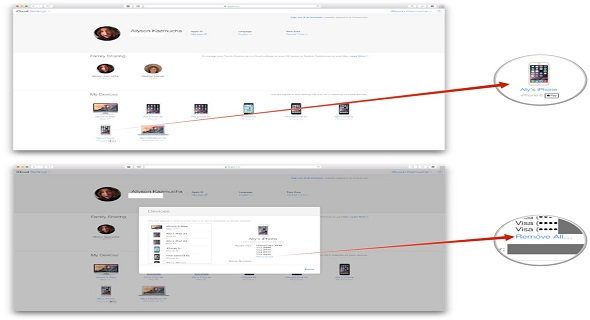
यदि आप अपने चोरी या खोए हुए डिवाइस पर ऐप्पल पे का उपयोग कर रहे हैं, तो यह भी बेहतर है कि आप कहीं से भी वेब ब्राउज़र के माध्यम से इस पर सब कुछ दूर से अनुमति दें। और वह निम्नलिखित कदम उठाकर:
◉ किसी भी ब्राउज़र से, किसी साइट पर जाएं icloud.com फिर अपने खाते में लॉग इन करें।
सेटिंग्स पर टैप करें।
माई डिवाइसेस सेक्शन के तहत, उस डिवाइस पर क्लिक करें जिससे आप ऐप्पल पे को हटाना चाहते हैं। "आपको किसी भी डिवाइस के बगल में ऐप्पल पे लोगो देखना चाहिए, जिस पर सेवा स्थापित की गई है।
◉ सभी निकालें क्लिक करें◉
इस प्रकार, आप अपने खोए हुए डिवाइस से Apple Pay को रद्द कर देते हैं। हम जानते हैं कि यह है कोई भी अपने फिंगरप्रिंट से प्रवेश नहीं कर सकता इस सेवा को चलाने के लिए लेकिन मामला इसके संभावित जोखिम के बिना नहीं है। इसलिए, हम अनुशंसा करते हैं कि आप सुरक्षा की जांच करें और फोन के खो जाने या चोरी हो जाने की स्थिति में सब कुछ हटा दें।



27 समीक्षाएँ